Come utilizzare una formula sumproduct if in fogli google
Puoi utilizzare i seguenti metodi per creare una formula SUMPRODUCT IF in Fogli Google:
Metodo 1: SUMPRODUCT IF con un unico criterio
= SUMPRODUCT ( - - ( A2:A12 = " value " ) , C2:C12 , D2:D12 )
Questa formula trova la somma dei prodotti tra le colonne C e D solo quando il valore della colonna A è uguale a “valore”.
Metodo 2: SUMPRODUCT IF con più criteri
=SUMPRODUCT( - - ( A2:A12 = " value1 " ), - - ( B2:B12 = " value2 " ), C2:C12 , D2:D12 )
Questa formula trova la somma dei prodotti tra le colonne C e D solo quando il valore della colonna A è uguale a “valore1” e il valore della colonna B è uguale a “valore2”.
I seguenti esempi mostrano come utilizzare ciascun metodo con il seguente set di dati in Fogli Google:
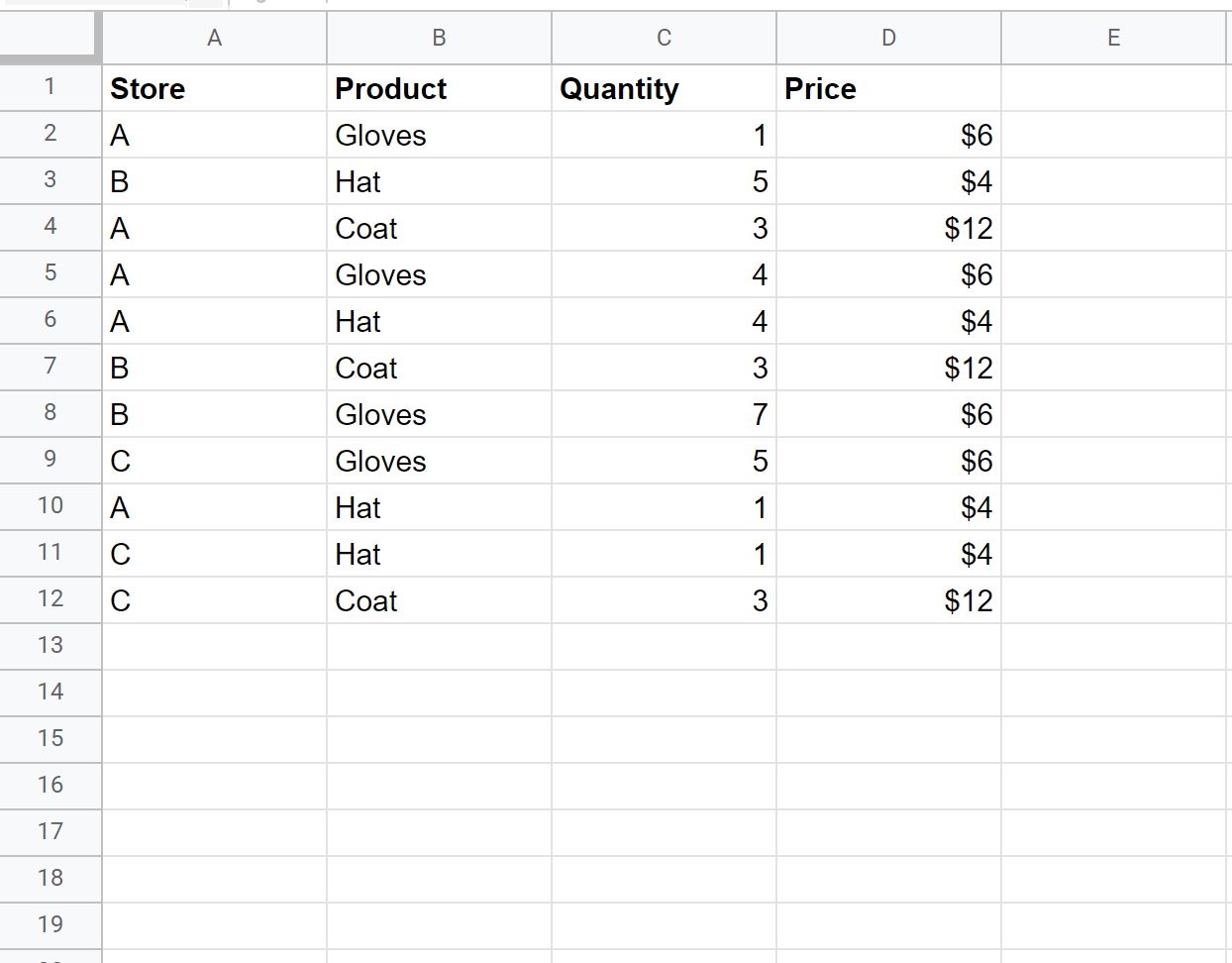
Esempio 1: SUMPRODUCT IF con un unico criterio
Possiamo utilizzare la seguente formula per calcolare la somma dei prodotti tra le colonne Quantità e Prezzo solo per le righe in cui la colonna Negozio è uguale ad “A”:
= SUMPRODUCT ( - - ( A2:A12 = " A " ) , C2:C12 , D2:D12 )
Lo screenshot seguente mostra come utilizzare questa sintassi nella pratica:

La somma dei prodotti tra Quantità e Prezzo per il negozio A risulta essere 86 .
Possiamo verificare manualmente che ciò sia corretto prendendo la somma dei prodotti tra quantità e prezzo solo per il negozio A:
SUMPRODOTTO per il negozio A: 1*6 + 3*12 + 4*6 + 4*4 + 1*4 = 86 .
Esempio 2: SUMPRODUCT IF con più criteri
Possiamo utilizzare la seguente formula per calcolare la somma dei prodotti tra le colonne Quantità e Prezzo solo per le righe in cui la colonna Negozio è uguale ad “A” e la colonna Prodotto è uguale a “Guanti”:
=SUMPRODUCT( - - ( A2:A12 = " A " ), - - ( B2:B12 = " Gloves " ), C2:C12 , D2:D12 )
Lo screenshot seguente mostra come utilizzare questa sintassi nella pratica:
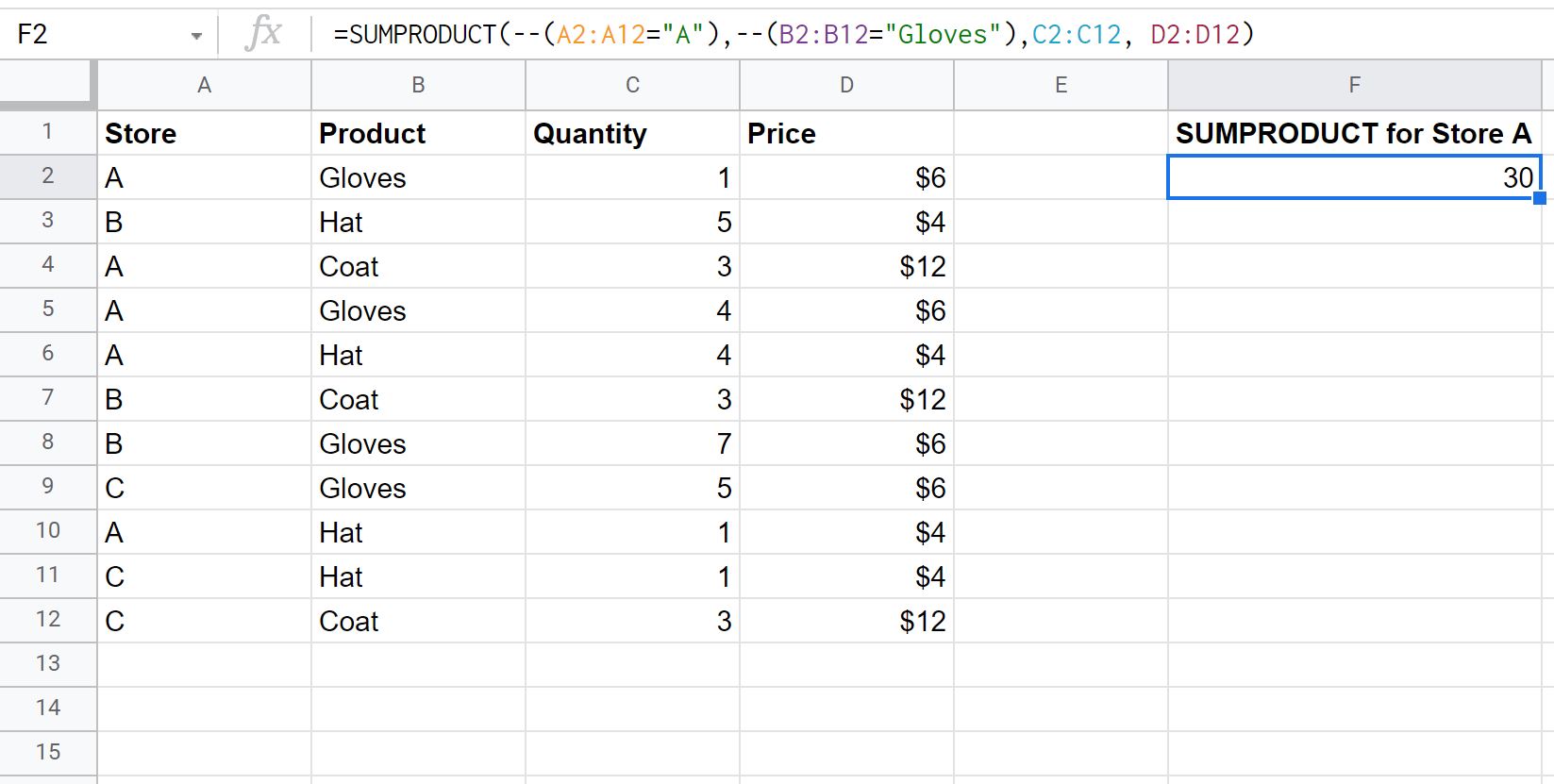
La somma dei prodotti tra Quantità e Prezzo per “Guanti” nel negozio A risulta essere 30 .
Possiamo verificare manualmente che ciò sia corretto sommando i prodotti tra quantità e prezzo solo per “Guanti” nel negozio A:
PRODOTTO SOMMA per “Guanti” nel negozio A: 1*6 + 4*6 = 30 .
Risorse addizionali
I seguenti tutorial spiegano come eseguire altre attività comuni in Fogli Google:
Fogli Google: come moltiplicare una colonna per una costante
Fogli Google: come moltiplicare una colonna per una percentuale
Fogli Google: come ordinare gli elementi su più colonne